最佳答案一、前期准备:让标题样式规范化基础样式的运用把文档里的主标题,像“第一章”,设定为“标题1”;子标题,例如“1.1小节”,设定为“标题2”,以此类推。具体操作是:选中标题文本,点击「开始」选项卡,在「样式」组里选......
一、前期准备:让标题样式规范化
- 基础样式的运用
把文档里的主标题,像“第一章”,设定为“标题1”;子标题,例如“1.1小节”,设定为“标题2”,以此类推。具体操作是:选中标题文本,点击「开始」选项卡,在「样式」组里选择相应的标题级别。
- 自定义样式的调整
要是默认的样式不符合需求,右键点击样式名称,比如“标题1”,选择「修改」,就可以对字体、字号、段落间距等属性进行调整。修改完成后,所有应用了该样式的标题都会自动更新。
- 多级标题的规范设置
对于学术论文这类结构复杂的文档,建议采用“1.1”“1.1.1”这样的三级编号体系。可以通过「开始」→「段落」→「多级列表」来设置自动编号,从而避免手动输入编号的麻烦。
二、生成目录:三步轻松完成智能创建
- 确定插入位置
将光标移动到文档的开头,一般是在封面后面的空白页,然后点击「引用」选项卡,选择「目录」功能。
- 挑选目录样式
- 预设样式:WPS提供了“自动目录1”“自动目录2”等多种模板,点击即可插入。
- 自定义样式:点击「自定义目录」,可以设置显示级别,比如显示到标题3,还能设置页码格式、制表符前导符,如点线或实线等。
- 插入并预览
确认设置后点击「确定」,WPS会根据标题样式自动生成目录,并且显示对应的页码。按住Ctrl键点击目录项,能够快速跳转到正文相应位置。
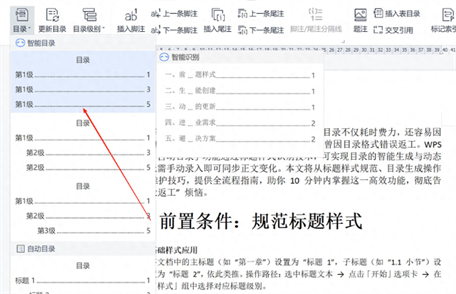
三、动态维护:内容改变后的更新方法
- 常规更新操作
文档修改之后,右键点击目录,选择「更新域」,可以选择「只更新页码」或者「更新整个目录」。快捷键是:全选目录后按F9。
- 分节符的处理
如果文档包含多个章节,且分节符导致页码出现混乱,需要检查「布局」→「分隔符」的设置,确保目录页码和正文页码一致。
- 格式的细微调整
可以直接在目录中修改字体、缩进等格式,比如将字体改为黑体三号字,段前段后设置为0.5行,WPS会保留修改后的样式。
四、进阶技巧:满足专业场景需求
- 多级目录的定制
科研论文可以设置四级标题体系,分别是标题1(黑体小二)、标题2(黑体三号)、标题3(楷体四号)、标题4(仿宋五号)。可以通过「引用」→「目录」→「修改」来调整各级标题的样式。
- 中英文目录的分离
当学术论文需要生成中英文双目录时,在「自定义目录」中,将中文标题样式设置为“标题1”,英文标题样式设置为“Title1”,并为它们选择不同的字体,比如中文用宋体,英文用TimesNewRoman。
- 交叉引用的联动
如果目录需要引用图表编号,可以通过「引用」→「交叉引用」功能建立关联,这样在修改图表标题后,目录会同步更新。







